一、参数设置
文件--设置--外部工具--“+” -- "External Tools" 下两个设置 1. Qt Designer 和 2 .PyUIC
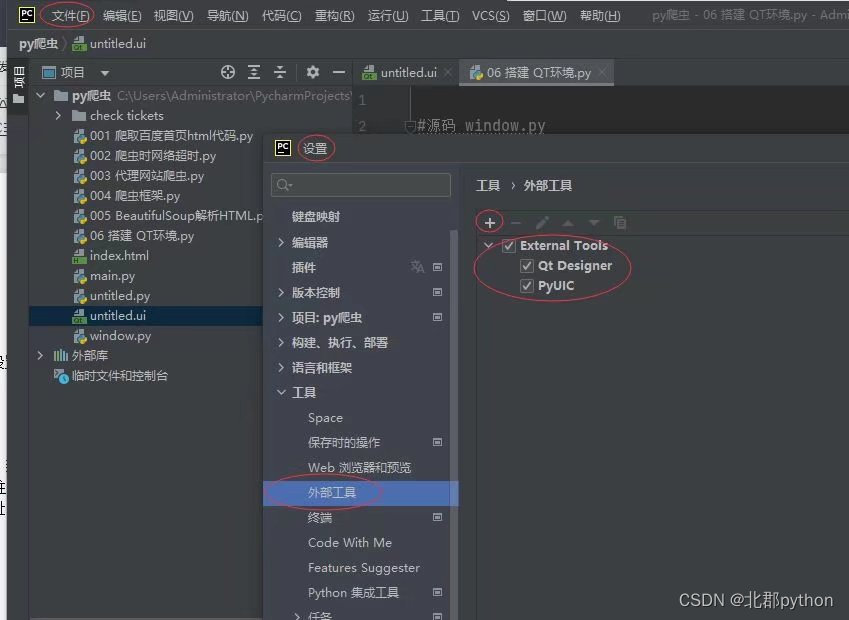
1. Qt Designer参数设置 :
(1.)名称框: Qt Designer
(2.)工具设置--程序框: 填写Qta安装的路径 Designer.exe
(例:C:\ProgramData\Anaconda3\Library\bin\designer.exe
注:Anaconda3目录下有designer.exe软件,无需下载qt-5.9.1
(3.)工作目录: $ProjectFileDir$
备注:实参 留空。
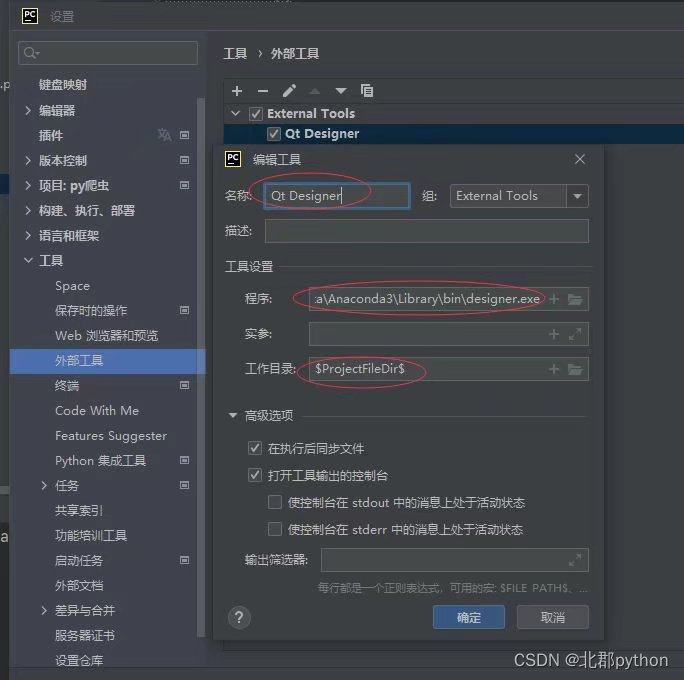
2 .PyUIC参数设置
(1.)名称框: PyUIC
(2.)程序框(Python的安装目录):C:\Users\Administrator\AppData\Local\Programs\Python\Pyth








 最低0.47元/天 解锁文章
最低0.47元/天 解锁文章















 2484
2484











 被折叠的 条评论
为什么被折叠?
被折叠的 条评论
为什么被折叠?








